Maneiras de inserir e alterar a chave do produto no Windows 7, 8, 10
Publicados: 2018-08-27Corrija este problema rapidamente
Use uma ferramenta segura e gratuita desenvolvida pela equipe de especialistas da Auslogics.
- Fácil de usar. Basta baixar e executar, sem necessidade de instalação.
- Seguro. Nosso software é apresentado na CNET e somos um Silver Microsoft Partner.
- Livre. Queremos dizer isso, uma ferramenta totalmente gratuita.
Veja mais informações sobre Auslogics. Revise o EULA e a Política de Privacidade.
'Conhecimento é a chave'
Edwards Deming
É uma boa ideia manter a chave de produto do Windows à mão: você pode usá-la para atualizar seu sistema operacional para uma versão mais recente ou para ativar o Windows caso seja necessário.
A boa notícia é que alterar a chave do produto em seu sistema operacional, seja Windows 7, 8, 8.1 ou 10, é um procedimento simples e direto. Portanto, se a pergunta "Como inserir novamente minha chave de produto do Windows?" é a razão pela qual você acabou nesta página, você deve seguir as instruções abaixo e executar o que está declarado lá.
Como inserir a chave do produto Windows 10?
Se você estiver executando o Windows 10, pode ficar tranquilo sabendo que a Microsoft fez o máximo para simplificar o procedimento que você deseja executar. Há pelo menos 6 maneiras de acessar as configurações do sistema e alterar a chave do produto no Windows 10. Para começar, certifique-se de estar conectado como administrador. Se estiver, sinta-se à vontade para escolher qualquer um dos seguintes métodos:
Opção 1. Altere a chave do produto no Windows 10 por meio do menu de configurações do sistema:
- Pressione simultaneamente a tecla do logotipo do Windows e a tecla X. Este atalho foi projetado para evocar o menu Acesso rápido no Windows 10.
- Selecione Sistema no menu.
- No menu do painel esquerdo, selecione a opção Sobre.
- Navegue até o painel direito.
- Role para baixo até chegar ao link “Alterar chave do produto ou atualizar sua edição do Windows”. Clique neste link para continuar.
- Você será levado para a tela de Ativação.
- No painel direito, selecione Alterar chave do produto.
Siga as instruções na tela para concluir o processo.
Opção 2. Altere a chave do produto Windows 10 por meio do aplicativo Configurações:
- Pressione a tecla do logotipo do Windows + I atalho de teclado.
- Selecione Atualização e segurança.
- Desça até a opção Ativação.
- Clique em Alterar chave do produto.
Insira a chave do produto e siga as instruções para concluir sua tarefa.
Opção 3. Altere sua chave de produto do Windows 10 através do Painel de Controle
- Clique no ícone do logotipo do Windows que está sempre presente na sua barra de tarefas.
- Selecione Painel de Controle. Em seguida, clique em Sistema e segurança.
- Clique em Sistema para prosseguir.
- Navegue até a seção de ativação do Windows.
- Localize e clique no link Alterar chave do produto.
Faça o que lhe é pedido para fazer o trabalho.
Opção 4. Execute Slui.EXE para inserir sua chave de produto
- Pressione a tecla do logotipo do Windows + atalho R para evocar o aplicativo Executar.
- Assim que Executar estiver ativo, digite slui.exe 3 e clique em OK ou pressione a tecla Enter.
Digite sua chave de produto de 25 dígitos e pressione Enter.
Opção 5. Execute changepk.exe para inserir sua chave de produto no Windows 10
- Abra o aplicativo Executar pressionando o logotipo do Windows e as teclas R.
- Toque em changepk.exe e clique em OK.
Agora você pode inserir a chave do produto.
Opção 6. Altere a chave do produto Win 10, usando o prompt de comando
- Pressione a tecla do logotipo do Windows + atalho X.
- No menu de acesso rápido, selecione Prompt de Comando (Admin).
- Digite slmgr.vbs /ipk <Insira sua chave de produto aqui> e pressione Enter.
Você inseriu com sucesso sua chave de produto do Windows 10.

Como alterar sua chave de produto no Windows 8?
Opção 1. Use o Painel de Controle
A maneira mais fácil de alterar sua chave de produto no Windows 8 é através do Painel de Controle. Estas são as instruções para você seguir:
- Abra o menu Iniciar e localize o Painel de Controle. Clique nisso.
- Clique em Sistema e segurança. Em seguida, selecione Sistema.
- Clique em “Obter mais recursos com uma nova edição do Windows”.
- Selecione "Já tenho uma chave do produto".
- Em seguida, insira a chave do produto e clique em Avançar.
Opção 2. Use o prompt de comando
Você também pode alterar sua chave de produto no Windows 8 por meio de uma janela de prompt de comando elevada. Aqui está como:
- Pressione a combinação de teclado do logotipo do Windows + X.
- Selecione Prompt de Comando (admin).
- Digite o seguinte: slmgr.vbs -ipk <Sua chave de produto do Windows>.
Pressione Enter. Depois que sua nova chave de produto for validada, você estará pronto para começar.
Altere sua chave de produto no Windows 8.1
Este conjunto de instruções é para aqueles que executam o Windows 8.1:
- Pressione o atalho de teclado do logotipo do Windows + W.
- Quando a barra Charms estiver aberta, vá para a área de pesquisa e toque nas configurações do PC.
- Selecione PC e dispositivos e prossiga para as informações do PC.
Lá você pode inserir ou alterar sua chave de produto.
Como alterar a chave do produto no Windows 7?
É possível alterar a chave de produto do Windows 7? Se você está procurando a resposta para essa pergunta, você veio ao lugar certo. A resposta é sim, definitivamente.
Opção 1. Configure as propriedades do seu PC
- Abra o seu menu Iniciar.
- Clique com o botão direito do mouse em Computador.
- Clique em Propriedades.
- Selecione Alterar chave do produto.
Por fim, insira sua nova chave do produto e clique em Avançar.
Opção 2. Use seu prompt de comando
- Abra o seu menu Iniciar.
- Localize Pesquisar e digite cmd.
- Selecione Prompt de Comando (Admin) nos resultados da pesquisa. Se esta opção não estiver disponível, clique com o botão direito do mouse em Prompt de Comando e escolha executá-lo com privilégios administrativos.
- Digite C:\Windows\System32> slmgr.vbs -ipk “Insira a chave do produto”. Pressione Enter.
- Para ativar o Windows, digite C:\Windows\System32> slmgr.vbs -ato. Pressione Enter.
Esperamos que você tenha alterado sua chave de produto com sucesso. Se você atualizou para uma versão mais recente do Windows, verifique se todos os seus drivers estão atualizados. Isso é importante, pois, caso contrário, seu sistema pode começar a funcionar mal. Para isso, é uma boa ideia atualizar todos os seus drivers de uma vez – o que é possível se você tiver uma ferramenta dedicada como o Auslogics Driver Updater à sua disposição.
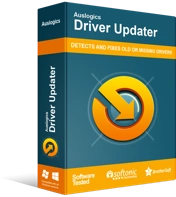
Resolver problemas do PC com o Driver Updater
O desempenho instável do PC geralmente é causado por drivers desatualizados ou corrompidos. O Auslogics Driver Updater diagnostica problemas de driver e permite que você atualize drivers antigos de uma só vez ou um de cada vez para que seu PC funcione melhor
Se você estiver tendo problemas para alterar sua chave de produto do Windows, não hesite em deixar seu comentário abaixo. Faremos o possível para ajudá-lo!
